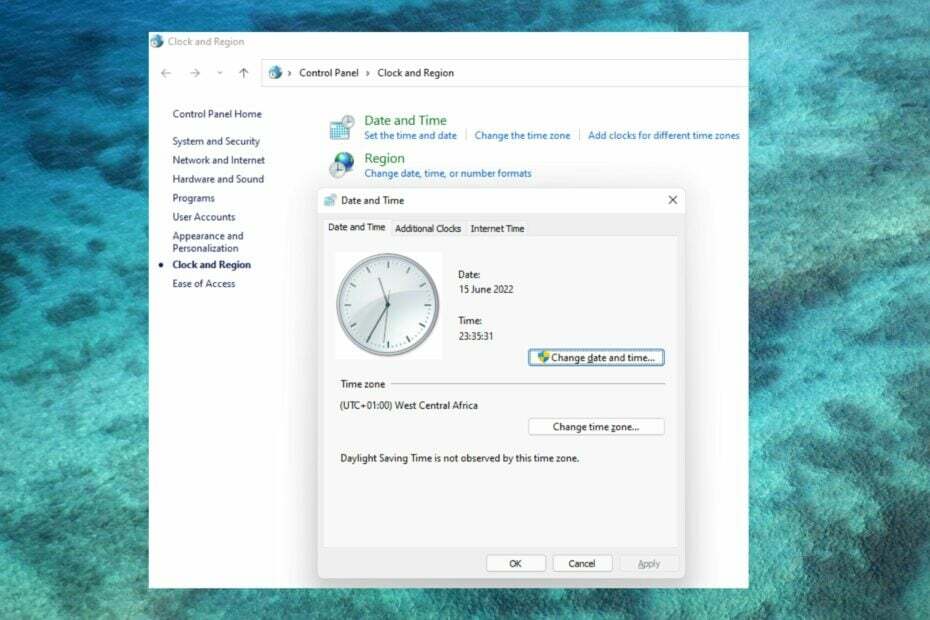Testitud ja usaldusväärsed lahendused veale NET HELPMSG 3521
- Viga NET HELPMSG 3521 näitab probleeme Windowsi värskendusteenusega.
- Rikutud või puuduvad DLL-failid võivad teie arvutis tõrke põhjustada.
- Windowsi värskenduste SoftwareDistributioni kaustade ümbernimetamine võib vea parandada.

XINSTALLIMINE Klõpsates ALLALAADIMISE FAILIL
See tarkvara parandab tavalised arvutivead, kaitseb teid failide kadumise, pahavara ja riistvaratõrgete eest ning optimeerib teie arvuti maksimaalse jõudluse saavutamiseks. Parandage arvutiprobleemid ja eemaldage viirused kohe kolme lihtsa sammuga:
- Laadige alla Restoro PC Repair Tool mis on kaasas patenteeritud tehnoloogiatega (patent olemas siin).
- Klõpsake Alusta skannimist et leida Windowsi probleeme, mis võivad arvutiprobleeme põhjustada.
- Klõpsake Parandage kõik arvuti turvalisust ja jõudlust mõjutavate probleemide lahendamiseks.
- Restoro on alla laadinud 0 lugejad sel kuul.
Paljud asjad võivad teie arvutis Windowsi värskendustega valesti minna, mille tulemuseks on palju vigu. Viga NET HELPMSG 3521 on viga, millega kasutajad Windowsi OS-i värskendamisel kokku puutuvad. See näitab probleeme Windowsi värskendusteenusega.
Värskendusviga 0x800f0988 opsüsteemis Windows 10/11 on veel üks viga, mida võite kogeda.Mis põhjustab tõrke NET HELPMSG 3521?
Viga: NET HELPMSG 3521 võib ilmneda mitmel põhjusel. Kuna tegemist on värskendusega seotud veaga, tuleneb selle peamine põhjus Windowsi värskendusteenusest. Kui Windowsi värskendusteenus pole saadaval või peatatud, mõjutavad sellega seotud tegevused.
Lisaks võivad Windowsi värskendustega probleeme põhjustada mitmed muud tegurid.
- Rikutud Windowsi värskenduse ajutised failid – Windowsi värskendused sõltuvad ajutised failidja nendega seotud probleemid võivad teie värskendusi mõjutada. Ajutised kaustad võivad olla rikutud või puududa, mille tulemuseks on Windows Update'i ajal tõrke NET HELPMSG 3521.
- Puuduvad või rikutud DLL-failid – Enamik Windowsi vigu võib tuleneda sellest puuduvad või rikutud DLL-failid arvutis. Dünaamiliste linkide teegid (DLL) hoiavad teie arvutis olevate rakenduste ja programmide olulisi komponente, nii et need võivad põhjustada probleeme, kui failid pole terved.
- Probleemid Interneti-ühenduse seadetega – Windows Update Service peab enne värskenduste otsimist ja teie seadmesse installimist looma ühenduse oma serveritega. Probleemid Interneti-ühenduse seadetega võivad aga põhjustada vigu.
Vea NET HELPMSG 3521 põhjus võib erinevate kasutajate puhul erineda. Sellegipoolest saate vea parandada, tehes oma arvutis teatud seadete tõrkeotsingu, olenemata põhjusest.
Kuidas parandada viga NET HELPMSG 3521?
Enne kui proovite oma arvutis tõrke NET HELPMSG 3521 parandamiseks täiustatud tõrkeotsingut proovida, tehke järgmised eelkontrollid.
- Esiteks lülitage võrguruuter sisse ja ühendage arvuti uuesti.
- Peatage taustarakendused töötab teie arvutis.
- Taaskäivitage Windows turvarežiimis ja kontrollige, kas viga püsib.
Kui te ei saa ülaltoodud toimingutega probleemi lahendada, jätkake järgmiste lahendustega, et parandada arvutis viga NET HELPMSG 3521.
1. Kontrollige asjakohaseid Windowsi värskendusteenuseid
- Vasakklõpsake Alusta nupp, tüüp services.mscja vajutage SISENEMA.

- Topeltklõpsake ikooni Windowsi uuendus teenust teenuste loendist ja klõpsake nuppu Kindral sakk.

- Tagada Käivitamise tüüp on seatud Automaatne või Käsiraamat, seejärel klõpsake nuppu Alusta all olevat nuppu Teenuse olekuriba teenuse käivitamiseks.

- Topeltklõpsake ikooni Tausta intelligentne edastusteenus (BITS) teenuste loendist, seejärel klõpsake nuppu Kindral sakk.

- Veenduge, et Käivitamise tüüp on seatud Automaatne või Käsiraamat, seejärel klõpsake nuppu Alusta Teenuse käivitamiseks nuppu Teenuse olekuriba all.

- Taaskäivitage arvuti.
Eksperdi nõuanne:
SPONSEERITUD
Mõnda arvutiprobleemi on raske lahendada, eriti kui tegemist on rikutud hoidlate või puuduvate Windowsi failidega. Kui teil on probleeme vea parandamisega, võib teie süsteem olla osaliselt katki.
Soovitame installida Restoro – tööriista, mis skannib teie masina ja tuvastab vea.
Kliki siia allalaadimiseks ja parandamise alustamiseks.
Ülaltoodud toimingud aitavad kontrollida ja parandada probleeme Windows Update Service'iga ja tausta intelligentne edastusteenus, kui need ei tööta.
- Veakood 0x8024500c: mis see on ja kuidas seda parandada
- Kas otsite kerget Windows 11? Tiny11 on vastus
- NVIDIA GeForce Now viga 0xc0f1103f: 7 viisi selle lahendamiseks
2. Nimetage Windows Update'i tarkvara levitamiskaust ümber
- Vasakklõpsake Alusta nuppu, otsige käsurida loendist ja valige Käivitage administraatorina rippmenüüst.
- Sisestage järgmine käsk ja vajutage SISENEMA:
netopeatus WuAuServ
- Enne jätkamist veenduge, et näete viivitamatut vastust, et see on edukalt peatatud.
- Vasakklõpsake Alusta nuppu uuesti, tippige %windir%ja vajutage SISENEMA.

- Paremklõpsake kaustal Tarkvara levitamine uuel lehel loetletud, valige Nimeta ümber, seejärel muutke nimeks SDold.

- Taaskäivitamiseks tippige käsuruumi järgmine tekst uuesti Windowsi värskenduste teenus:
net start wuauserv
SoftwareDistributioni kausta ümbernimetamine on kinnitatud, et see töötab paljude kasutajate jaoks. Lisaks võib see lahendada probleeme, mis põhjustavad tõrke NET HELPMSG 3521.
Kui kausta ümbernimetamine ei tööta, soovitame teil seda teha kustutage tarkvara levitamise kaust arvutis. Seejärel taaskäivitage Windows, et kaust uuesti konfigureerida ja vajalikud failid alla laadida.
3. Kustutage Windowsi ajutised failid
- Vajutage nuppu Windows + R võtmed avamiseks Jookse aken, tüüp %temp% otsinguväljale ja vajutage SISENEMA.

- Vajutage Ctrl + A kõigi failide esiletõstmiseks ja paremklõpsake, seejärel klõpsake nuppu Kustuta rippmenüüst.

- Taaskäivitage arvuti ja kontrollige, kas tõrge püsib.
Windowsi ajutiste failide kustutamine puhastab rikutud failid, mis võivad mõjutada teie Windowsi värskendust, ja parandab vea. Kui aga Windowsi ajutisi faile ei saa kustutada arvutis, kontrollige, kuidas seda parandada.
Kokkuvõtteks on meil üksikasjalik selgitus seotud vigade kohta, nagu NET HELPMSG 2182, 2250 ja 3534, mis võivad Windowsi värskenduste ajal ilmneda.
Niisiis, kontrollige kuidas parandada NET HELPMSG 2182 viga ja kasutada selle lahendusi ülalnimetatud vigade jaoks.
Kui teil on rohkem küsimusi ja ettepanekuid, jätke need allolevatesse kommentaaridesse.
Kas teil on endiselt probleeme? Parandage need selle tööriistaga:
SPONSEERITUD
Kui ülaltoodud nõuanded ei ole teie probleemi lahendanud, võib teie arvutis esineda sügavamaid Windowsi probleeme. Me soovitame selle arvuti parandamise tööriista allalaadimiseks (hinnatud saidil TrustPilot.com suurepäraseks), et neid hõlpsalt lahendada. Pärast installimist klõpsake lihtsalt nuppu Alusta skannimist nuppu ja seejärel vajutada Parandage kõik.